
重装打印机驱动系统步骤:卸载原有驱动程序。下载新驱动程序。安装新驱动程序。连接打印机。添加打印机。测试打印。

打印机重装驱动系统教程
问题:如何重装打印机驱动系统?
回答:
步骤:
-
卸载原有驱动程序:
- 打开控制面板
- 点击“设备管理器”
- 展开“打印机”分支
- 右键单击您的打印机
- 选择“卸载设备”
- 选中“删除此设备的驱动程序软件”复选框
- 点击“确定”
-
下载新驱动程序:
- 访问您打印机制造商的官方网站。
- 根据您的打印机型号和操作系统,下载与您的打印机和系统兼容的最新驱动程序。
-
安装新驱动程序:
- 找到您下载的驱动程序安装文件。
- 双击该文件以启动安装向导。
- 按照屏幕上的提示完成安装过程。
-
连接打印机:
- 如果您使用的是 USB 连接,请将打印机连接到您的计算机。
- 如果您使用的是网络连接,请确保打印机已连接到与计算机相同的网络。
-
添加打印机:
- 打开控制面板
- 点击“设备和打印机”
- 点击“添加打印机”
- 系统将搜索可用的打印机。
- 选择您的打印机并点击“下一步”
- 按照屏幕上的提示完成打印机添加过程。
-
测试打印:
- 打开要打印的文档。
- 选择“文件”>“打印”
- 选择您的打印机
- 点击“打印”按钮。
提示:
- 在卸载旧驱动程序之前,请确保您下载并安装了新驱动程序。
- 如果您遇到任何问题,请参阅打印机制造商提供的用户手册或在线帮助文档。
- 定期更新您的打印机驱动程序,以确保最佳兼容性和性能。
感谢您的来访,获取更多精彩文章请收藏本站。

© 版权声明
THE END



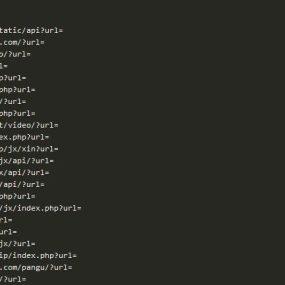
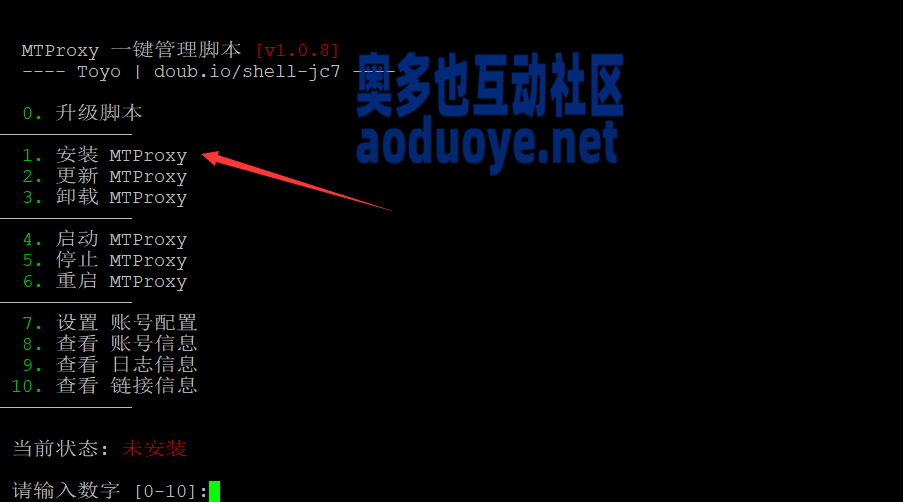
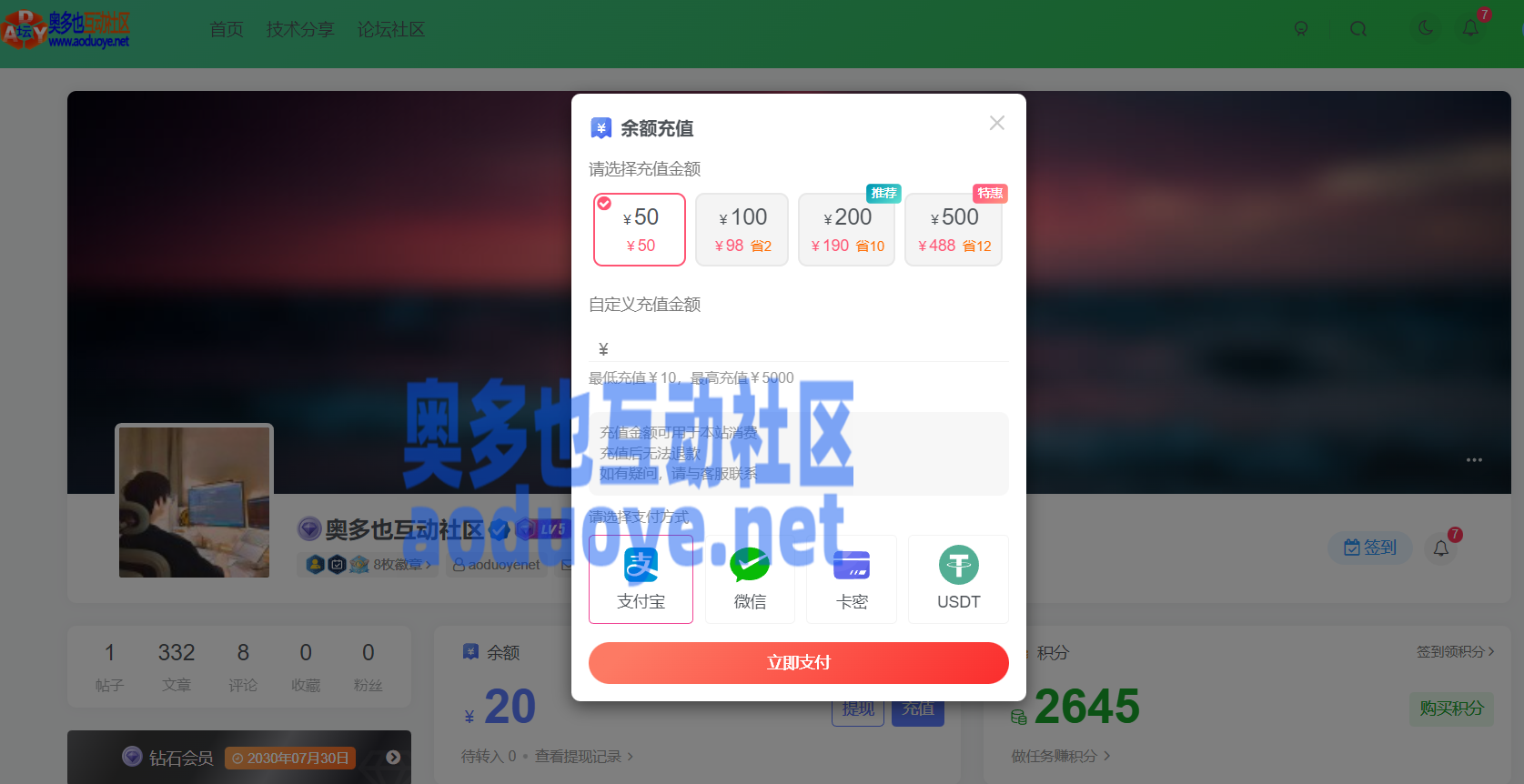
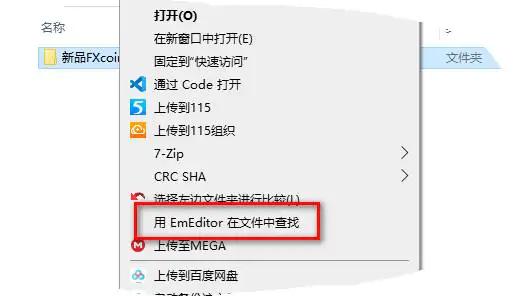









暂无评论内容